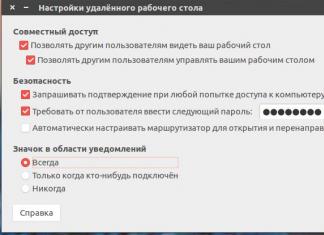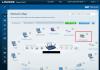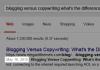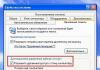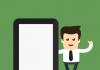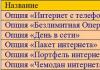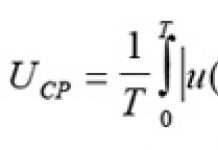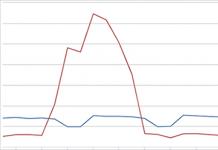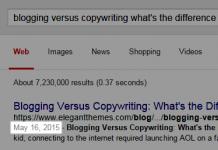Esistono molti motivi per cui potrebbe essere necessario eseguire il rollback del sistema Windows 10. In genere, gli utenti ci pensano quando il computer smette di avviarsi o inizia ad avere problemi. Le funzionalità di Windows 10 consentono anche di restituire la versione precedente se quella nuova non è in qualche modo adatta all'utente.
Se puoi avviare Windows 10, devi fare clic sul pulsante "Start" sul desktop - "Impostazioni" - "Aggiornamento e sicurezza". Quindi è necessario fare clic su "Ripristino" - "Riporta il computer allo stato originale".
Inoltre è possibile che Windows non si avvii affatto. Quindi è necessario riavviare il computer e durante il caricamento tenere premuta la combinazione di tasti Maiusc + F8. Il sistema entrerà nell'ambiente di ripristino. Nel menu visualizzato, è necessario selezionare la voce diagnostica, quindi seguire gli stessi passaggi su come ripristinare il sistema Windows, descritti nel paragrafo precedente.
Rollback al punto di salvataggio
Per impostazione predefinita, il sistema operativo crea automaticamente i backup a intervalli regolari. La funzione di protezione è responsabile della creazione di punti di ripristino. In caso di guasto è possibile riportare lo stato dei file ad una data specifica. Ci sono tre opzioni su come farlo.
- Se il sistema operativo si avvia, puoi tenere premuto il tasto Maiusc e selezionare riavvia il sistema dal menu Start. Si aprirà l'ambiente di ripristino, dove dovrai selezionare una delle possibili date a cui ripristinare lo stato del programma.
- La seconda opzione, come eseguire il rollback da Windows 10, è simile al ripristino delle impostazioni di fabbrica all'avvio del computer. Non sempre funziona.
- La terza opzione per ripristinare Windows 10 è utilizzare un disco di ripristino. Come disco è possibile utilizzare un kit di distribuzione o un file utente creato appositamente. Può essere memorizzato su un CD o su un'unità Flash. Il dispositivo deve essere inserito nell'unità appropriata. Nel BIOS, all'avvio, seleziona l'unità come priorità in modo che si avvii per prima. Dopo il riavvio, verrà visualizzato il menu di ripristino, in cui è già possibile selezionare "Ripristino configurazione di sistema" - "Diagnostica" -Opzioni avanzate" - "Ripristino del sistema utilizzando un punto di ripristino".
Cosa fare se il rollback non è possibile
Se utilizzi una versione personalizzata o a causa dell'azione di malware, il processo di ritorno al punto di ripristino potrebbe essere interrotto da un errore. In questo caso, è necessario eseguire un ripristino completo delle impostazioni di fabbrica o reinstallare da zero la versione con licenza. Questo può essere fatto tramite Internet o da supporti fisici.
In caso di errore, è necessario capire cosa è successo al sistema prima che si verificasse. Potrebbe essere stato eseguito un aggiornamento o installato un antivirus. Anche l'aggiornamento dei driver o un dispositivo collegato in modo errato possono causare l'arresto anomalo. Un'altra opzione è che il computer sia stato spento in modo errato o che la batteria del laptop sia scarica. Se nessuna delle opzioni aiuta, potrebbe essere necessario cercare un aiuto professionale. Eseguiranno una diagnostica competente e correggeranno le conseguenze del guasto.
Come ripristinare una versione precedente
Gli sviluppatori hanno considerato la possibilità di ripristinare Windows 10 a una versione precedente di Windows entro 30 giorni dalla data di installazione. Tutti i dati vengono salvati nella cartella C:\Windows.old e verranno ripristinati se la cartella non è stata eliminata dall'utente dopo l'aggiornamento.
Prima di ripristinare il sistema Windows 10, dovresti assicurarti che le chiavi della versione precedente non vadano perse. Sono memorizzati su un adesivo sul case del computer o su un disco incluso nella confezione. Sarebbe una buona idea copiare i dati importanti su un supporto esterno o su un servizio di terze parti in rete.
Per ripristinare il sistema operativo precedente: “Start” - “Impostazioni” - “Aggiornamento e sicurezza” - “Ripristino”. Se l'opzione per tornare alla versione precedente è ancora disponibile, il menu visualizzerà una scheda denominata "Ritorna a Windows 8.1" o "Ritorna a Windows 7". Confermiamo la scelta con il comando “Start”.
Al termine della procedura sarà necessario inserire la password per la versione 7 o 8.1 e non per la versione 10. Potrebbe essere necessario reinstallare alcune applicazioni.
Se il periodo di 30 giorni è scaduto, avrai bisogno di un disco di ripristino creato nella versione 7 o 8.1. Per un'installazione pulita viene utilizzato un archivio di installazione con un sistema operativo o un'immagine salvata.
Un'altra opzione su come ripristinare un sistema Windows 10 potrebbe essere quella di installare il vecchio programma su una versione virtuale. In questo caso, non puoi fare a meno del disco di installazione e delle chiavi.
Gli aggiornamenti sono un argomento molto delicato per gli utenti Windows. Da un lato, le patch colmano le lacune nel sistema di sicurezza del sistema operativo e, se non vengono installate, un attacco di virus dannoso al PC è solo questione di tempo. Inoltre, gli aggiornamenti correggono gli errori più comuni e spesso, dopo aver installato l'aggiornamento successivo, il sistema operativo risulta essere più stabile e funziona perfettamente. D'altra parte, potrebbe verificarsi una situazione in cui, a seguito dell'installazione della patch successiva, tutte le impostazioni del sistema andranno perse e tutto dovrà essere configurato da zero: l'interfaccia, la lingua e la barra delle applicazioni. Inoltre, le applicazioni installate smettono improvvisamente di funzionare ed è necessario eliminarle e reinstallarle di nuovo. Dipende da te se installare o meno gli aggiornamenti. Potrebbe valere la pena valutare i pro e i contro e trovare una sorta di compromesso. Alla fine, la sicurezza è la cosa più importante e le impostazioni possono essere ripristinate, dedicandovi al massimo mezz'ora. Ma questo articolo non parlerà di questo, ma di come ripristinare un aggiornamento di Windows 10 se la patch è già stata installata. Dopotutto, molti aggiornamenti vengono installati da soli, in background, senza nemmeno informarne l'utente. Allora cosa fare e cosa fare se la patch è già nel sistema e vuoi rifiutarla? Leggi di più su questo argomento.
Come ripristinare un aggiornamento o una build importante di Windows 10?
Seguendo la propria politica di distribuzione del software, gli aggiornamenti principali per Windows 10 vengono rilasciati una o due volte l'anno. L'ultimo pacchetto di questo tipo è stato rilasciato nell'agosto 2016. Per il 2017 sono previsti due importanti aggiornamenti di questo tipo, il primo dei quali sarà presentato al pubblico nell'aprile di quest'anno. Si chiama Windows 10 Creators Update o Redstone 2. Tali pacchetti sono anche chiamati assembly.
Vale la pena installare tali aggiornamenti? Come dimostra la pratica, subito dopo il rilascio potrebbero verificarsi alcuni difetti, a volte il sistema potrebbe bloccarsi e potrebbero sorgere anche problemi con la stabilità generale del sistema operativo. Dopo una o due settimane, la maggior parte di questi bug vengono risolti con mini-patch e quindi è già possibile installare tale aggiornamento.
Come ripristinare un aggiornamento di Windows 10 di questo tipo se hai appena installato una build simile e per una serie di motivi non ti è piaciuta?
Vai al menu “Start” e seleziona la sezione “Impostazioni” nel menu a destra;


Qui abbiamo bisogno della sezione "Rollback a una build precedente". Nella parte inferiore è presente un pulsante per avviare la procedura di rollback. Se l'aggiornamento è recente e lo hai installato non più di 10 giorni fa, questo pulsante sarà attivo. Fare clic e il sistema operativo tornerà all'ultima build stabile corrente prima dell'inizio dell'installazione. Se, come nel mio caso, è trascorso più tempo, questa funzione non è più disponibile.

Fai attenzione anche quando usi le app di pulizia. Uno di essi potrebbe cancellare accidentalmente i dati necessari alla procedura di rollback dell'aggiornamento Windows 10, quindi non sarà più possibile restituire la build precedente.
Un altro modo per rimuovere un aggiornamento di Windows 10 su larga scala prevede il menu di avvio di Windows 10.
Inserisci il disco di avvio o il disco di ripristino di Tens e seleziona "Ripristino configurazione di sistema" nel modulo di installazione;


Vai alla sezione “Parametri avanzati”;

Qui vediamo il pulsante "Ritorna alla build precedente": questo è ciò di cui abbiamo bisogno. Facciamo clic su di esso e di conseguenza inizierà la procedura di rollback.

Come ripristinare l'aggiornamento mini di Windows 10?
I mini-aggiornamenti vengono installati nel sistema letteralmente ogni mese e anche a nostra insaputa. Per impostazione predefinita, in Windows 10 è attivata l'installazione automatica degli aggiornamenti, ma puoi scoprire come disabilitarla in questo sistema operativo in uno dei nostri prossimi articoli. Successivamente, ti dirò come rimuovere le patch installate nella "top ten".
Utilizzando le istruzioni riportate all'inizio di questo materiale, clicca su “Start”, seleziona “Impostazioni” -> “Aggiornamento e sicurezza” e, nel modulo che si apre, apri la prima sezione denominata “Windows Update”.

Vai alla sezione del menu “Registro aggiornamenti”.

In alto vediamo il pulsante "Elimina aggiornamenti", fai clic su di esso.

Appare una finestra standard per la disinstallazione dei programmi (nel nostro caso, al posto dei programmi, vediamo solo gli aggiornamenti; l'elenco verrà filtrato di conseguenza).

Selezionare la patch appropriata facendo doppio clic e seguire le istruzioni della procedura guidata di rimozione.
Con questo concludiamo le nostre istruzioni sull'argomento "Come ripristinare un aggiornamento di Windows 10". Abbiamo studiato sia le grandi edizioni di aggiornamenti (assembly) che le mini-patch installate nel sistema con una determinata frequenza. Vale la pena dire che gli aggiornamenti sono abbastanza utili per rifiutarli. Insieme a loro compaiono i driver aggiornati per i dispositivi hardware che utilizzi, nuove funzioni di sistema e persino l'interfaccia stessa cambia. Non perdere l'occasione di vedere qualcosa di nuovo e utile, qualcosa su cui decine di sviluppatori di un'azienda così eminente come Microsoft si sono interrogati.
Il sistema operativo relativamente giovane Windows 10, rilasciato nel 2014, ha suscitato polemiche sulla sua stabilità e sorveglianza. Tuttavia, vale la pena notare che questa volta la versione finale di Windows 10 è stata un successo. Ma, nonostante tutti i suoi vantaggi, molti utenti, in un modo o nell'altro, che hanno ricevuto un nuovo sistema operativo sul proprio computer, vogliono restituire i loro "sette" o 8 preferiti, che utilizzavano prima dell'aggiornamento. Passando ai “dieci”, durante il periodo di aggiornamento gratuito, gli utenti avevano 30 giorni per ripristinare il sistema. Al termine di questo periodo non sarà più possibile utilizzare questa funzione. Quindi, come ripristinare Windows 10?
Ora, per restituire il vecchio sistema operativo, dovrai eseguire, o eseguire un ripristino, utilizzando un'immagine precreata del sistema precedente a Windows 10. Ma anche dopo la fine del periodo promozionale, rimane una scappatoia ottenere il prodotto gratuitamente, in modo assolutamente legale - questo è da 8 a "dieci" per le persone disabili. In questo caso, se non sei soddisfatto della nuova versione di Windows 10, puoi eseguire un rollback del sistema in Win 10 .
Come eseguire un rollback del sistema su Windows 10
- Per fare ciò, è necessario aprire il menu dei parametri di sistema utilizzando i tasti di scelta rapida. Vincere+I oppure tramite il pulsante " Tutti i parametri» nella finestra Centro operativo sulla barra degli strumenti.

- Successivamente, vai alla sezione “ Aggiornamento e sicurezza"E qui, se la possibilità di ripristinare il sistema operativo alla versione precedente è ancora rilevante, devi fare clic sul pulsante per tornare a Windows 7 o 8 (questo è il sistema operativo da cui hai aggiornato).

- Successivamente, basta seguire le istruzioni visualizzate sullo schermo e dopo un breve periodo di tempo il sistema verrà ripristinato allo stato in cui non era ancora avvenuto l'aggiornamento a Windows 10. Ad eccezione di alcuni programmi e applicazioni rimossi dal sistema al momento dell'aggiornamento, questi dovranno essere installati nuovamente.

Il rollback del sistema ripristina i parametri di funzionamento
Per ripristinare il sistema intendiamo anche ripristinare il suo stato di funzionamento. Se i driver, i programmi o le utilità fossero installati in modo errato, ciò potrebbe causare alcuni problemi. Oppure a causa di attività dannose che hanno danneggiato alcuni programmi e componenti. Qui descriveremo come eseguire il rollback di Win 10 ,
se il programma si blocca. Quando non è possibile determinare la causa, nonché risolvere i problemi nell'ambiente Windows. Molto spesso, tali eventi, con un ritorno al momento in cui il problema non esisteva ancora, risolvono molti problemi.
COSÌ:
- Andiamo al menù" Tutti i parametri».
- Passa alla sezione " Recupero" e qui selezioniamo la prima partizione di ripristino, dove è possibile riportare il computer allo stato funzionante. Fare clic sul pulsante “ Inizio».

- Successivamente, scegliamo se salvare o meno i dati dell'utente, tutti i programmi e i file scaricati.

Attenzione: se si seleziona un'opzione che cancellerà tutti i dati, lo stato del computer verrà riportato allo stato al momento dell'installazione o dell'aggiornamento. Cioè, tutto ciò che è stato caricato nella memoria del computer durante l'utilizzo di Windows 10 verrà eliminato. Pertanto, dovresti preoccuparti in anticipo della sicurezza di documenti e file importanti.
- Quando si esegue il rollback del sistema durante il salvataggio dei dati, anche le applicazioni potrebbero essere eliminate, ma i dati personali verranno salvati; verrà visualizzato un avviso corrispondente al riguardo. Accettiamo e facciamo clic su " Ulteriore».

- Adesso devi avere pazienza, perché... Ci vorrà del tempo prima che il sistema esegua il rollback di Windows 10.

Una volta completato il ripristino, il sistema si avvierà in modalità normale e sarà possibile lavorare, installare programmi e utilità.
@
La diffusa frammentazione dei dispositivi che utilizzano il sistema operativo Windows 10 fa sì che su alcuni computer i suoi aggiornamenti possano portare a vari tipi di problemi. Microsoft rilascia regolarmente aggiornamenti per Windows, cercando di adattare il sistema a tutti i dispositivi, ma non sempre il sistema funziona come dovrebbe dopo un aggiornamento importante. Se si verificano errori dopo l'aggiornamento di Windows 10, puoi ripristinare il sistema alla versione stabile precedente e in questo articolo scopriremo come farlo.
Sommario:Quali errori possono verificarsi con Windows 10 dopo l'aggiornamento
Dopo aver aggiornato il computer, potrebbero verificarsi vari errori nel funzionamento del sistema sul computer. Molto spesso, gli utenti riscontrano i seguenti problemi:
- Alcune applicazioni non si avviano per incompatibilità con la versione aggiornata del sistema operativo;
- I driver della scheda video, della scheda audio e di altri dispositivi del computer non funzionano correttamente;
- Il sistema è molto lento durante il funzionamento: le applicazioni si avviano lentamente, la velocità di Internet è notevolmente inferiore ai livelli prima dell'aggiornamento.
Se riscontri problemi con il tuo computer dopo l'aggiornamento di Windows 10, la prima cosa che ti consigliamo è provare ad aggiornare i driver scaricandoli dai siti Web ufficiali degli sviluppatori hardware. Quando sorgono problemi con applicazioni specifiche, è opportuno provare ad aggiornare il programma.
In una situazione in cui gli aggiornamenti non aiutano a risolvere i problemi, puoi ripristinare Windows 10 a una versione stabile precedente.
Importante: dopo l'aggiornamento, la funzionalità di failover di Windows 10 alla versione stabile precedente è disponibile per 10 giorni.
Come ripristinare Windows 10 dopo l'aggiornamento tramite le impostazioni
Microsoft ha spostato nelle impostazioni di Windows 10 molte opzioni del sistema operativo che prima erano nascoste nelle utilità di sistema. Attraverso di esse è possibile, tra le altre cose, ripristinare il sistema all'ultima versione stabile. Per fare ciò, attenersi alla seguente procedura:

Successivamente, inizierà il processo di ripristino di Windows 10 alla versione stabile precedente.
Come ripristinare Windows 10 dopo l'aggiornamento tramite l'ambiente di ripristino
Un altro modo per ripristinare una versione stabile del sistema operativo dopo un aggiornamento è utilizzare un ambiente di ripristino.
Nota: l'ambiente di ripristino può essere utilizzato anche in situazioni in cui Windows 10 interrompe il caricamento dopo un aggiornamento.
Esistono diversi modi per accedere all'ambiente di ripristino in Windows 10:
- Con una versione funzionante del sistema operativo, ciò può essere fatto tramite "Start". Tieni premuto il tasto Maiusc sulla tastiera, quindi nel menu Start fai clic sull'opzione "Riavvia". Il computer si avvierà in modalità di ripristino;
- Utilizzando un disco di installazione o un'unità flash. Per fare ciò, inserire l'unità nel computer e impostare il BIOS in modo che si avvii da essa. Puoi anche utilizzare un disco di ripristino.
Una volta nell'ambiente di ripristino, segui questi passaggi per ripristinare Windows 10 alla versione stabile precedente:

Successivamente inizierà il processo di ripristino della precedente versione stabile del sistema.
La domanda preoccupante è se in seguito saranno in grado di tornare alla vecchia versione del sistema operativo; se non gli piace il “dieci”, dovranno reinstallare completamente il sistema operativo.
Esistono dozzine di metodi per ripristinare la versione originale del tuo sistema operativo. Per fare ciò, puoi utilizzare gli strumenti integrati nel sistema operativo o ricorrere a strumenti aggiuntivi.
Come eseguire il rollback di Windows 10 su Windows 7 utilizzando l'opzione di rollback integrata
Per avviare il processo, premere la combinazione di pulsanti "Win + I" per visualizzare la schermata delle impostazioni. Successivamente fare clic sulla voce denominata “Aggiornamento e sicurezza”. Quindi seleziona la sezione chiamata “Ripristino”, si troverà nella navigazione a sinistra. Apparirà la finestra "Ritorna a Windows X", dove x è la versione del sistema operativo installata in precedenza. Fare clic sul pulsante "Avvia".
Dovrai selezionare il motivo per passare a Windows 7. Questi dati vengono inviati a Microsoft. Metti un segno di spunta su quella appropriata tra tutte le opzioni proposte. Fare clic su "Avanti". 
Dopo aver indicato il motivo per cui hai deciso di eseguire il rollback dalla nuova versione, verrai avvisato delle probabili conseguenze dell'installazione. Quindi verranno mostrati tutti i consigli per eseguire il processo. Fare clic sul pulsante "Avanti". 
Dopodiché Microsoft esprimerà gratitudine per aver utilizzato il suo prodotto. Se decidi di effettuare un ripristino del sistema da Windows 10 a 7, dovrai cliccare sulla voce “Ritorna a Windows 7”. 
Dopo aver completato tutte le manipolazioni, l'aggiornamento precedentemente installato verrà annullato. In questo modo puoi riavere Windows 7.
Come ripristinare Windows a uno stato precedente
Se hai aggiornato Windows all'ultima versione, ma da quel momento non è passato un mese, puoi facilmente annullare l'aggiornamento e tornare alla versione precedente.
Come rimuovere 10 e restituire 7? Questa manipolazione è possibile grazie alla creazione della cartella “Windows.old” sul disco rigido del computer.
Salva tutte le informazioni sulla versione installata in precedenza. Questa cartella viene archiviata sul disco rigido del dispositivo esattamente per un mese. Trascorso questo tempo, verrà eliminato definitivamente. Pertanto, sarà sicuramente impossibile restituire il vecchio sistema operativo utilizzando questo metodo.
La cartella occupa molto spazio su disco, determinando una mancanza di memoria libera sul PC. Se aggiorni regolarmente, il sistema crea automaticamente dei backup, ognuno dei quali occupa circa 10 GB.
Durante il rollback verranno utilizzati i file Windows dalla cartella "C:\Windows.old".
Puoi trovarlo se necessario in Explorer / Esplora file. Aprendolo è possibile ripristinare alcuni file della vecchia installazione. 
Puoi scoprire quanto spazio occupa utilizzando lo strumento Pulizia disco. Per avviarlo, apri il menu "Start", inserisci "pulizia disco" nella ricerca, seleziona il risultato della ricerca "Libera spazio su disco eliminando i file non necessari". Quindi esegui lo strumento ed esegui la scansione del disco. Fare clic sulla voce denominata Pulisci file di sistema.
Dall'elenco, seleziona la voce denominata Installazioni precedenti di Windows, dopodiché verrà indicato quanto spazio occupa il vecchio sistema operativo sul disco rigido. Se non ti serve più, puoi eliminarlo utilizzando l'applicazione Pulizia disco, liberando molto spazio. 
Come installare windows 7 invece di windows 10
Se non sai come cambiare il sistema operativo, puoi installare nuovamente la versione desiderata. Questa manipolazione cancellerà tutte le informazioni sul disco. Per l'installazione avrai bisogno di un'unità DVD/USB avviabile. Inserisci il supporto nel tuo computer e avvia l'installazione. Se necessario, puoi creare un'immagine da Microsoft utilizzando il ripristino del software di Windows 7 e il supporto di installazione di Windows 8.1. 
Riavviare il sistema e attendere la schermata con il messaggio "premere il tasto F12". Si aprirà una finestra con un elenco di tutti i dispositivi di avvio che devi selezionare quello che ti serve.
Utilizzare i tasti freccia per selezionare un dispositivo, quindi premere Invio. Quindi seguire le istruzioni della procedura guidata di installazione. Dopodiché i sette verranno installati sul tuo computer.
Come ripristinare Windows 7 da un'immagine
È possibile restituire il sistema operativo utilizzando un'immagine preregistrata. È necessario crearlo prima di aggiornare il sistema con Windows 10. Se sono installati aggiornamenti, l'immagine del disco non sarà di aiuto.
Se sul disco rigido o sul supporto rimovibile è presente un'immagine disco con Windows 7, puoi riportare tutto allo stato precedente in qualsiasi momento.
Per prima cosa dovrai aprire il Pannello di controllo, quindi trovare la voce chiamata "Sistema e sicurezza".
Seleziona "Backup e ripristino".
Oltre a ripristinare il sistema, è possibile creare un'immagine del disco facendo clic sulla riga "Crea un'immagine di sistema" sul lato sinistro della finestra. 
Scegli quindi dove salvare l'immagine (su disco rigido, su supporto rimovibile o in rete).
Quindi seleziona quei dischi che devono essere archiviati immediatamente con la creazione di un'immagine. Per creare immagini di più dischi, è necessario selezionare la casella accanto agli elementi appropriati.
Dopo aver confermato i parametri di archiviazione, inizierà il processo di creazione dell'immagine. Al termine verrà visualizzato il messaggio corrispondente.